登录
- 微信登录
- 手机号登录
微信扫码关注“汇帮科技”快速登录
Loading...
点击刷新
请在微信【汇帮科技】内点击授权
300秒后二维码将过期
二维码已过期,点击刷新获取新二维码
登录
登录
其他登录方式
修改日期:2025-08-19 17:26
“哎,你这文件怎么叫‘新建文件夹(1).pdf’啊?找起来要命!”——这话耳熟吗?办公室里谁没经历过文件命名混乱的痛?下载的资料堆成山,项目文档满天飞,一个个手动改名?手速再快也得半小时!
别慌,今天教你用免费工具批量搞定,专治各种文件名不服!比如:
- 下载的100份行业报告全叫“download.pdf”?
- 年度会议记录混着“未命名1”“会议-final(2)”?
- 客户资料散落成“张三V2”“李四最新版”?
这些工具能一键把混乱变整齐:替换关键词、插入日期、自动编号,甚至按内容智能命名。操作比刷短视频还简单,学完立马甩同事三条街!下面直接上干货,从傻瓜式到高阶玩法全都有,包教包会!

适合:想免费、怕麻烦的小白
1. 拖文件进去:打开软件,直接把要改名的PDF全选丢进窗口,连“添加”按钮都不用点。
2. 选骚操作:点“操作”菜单,比如要把“草案”全换成“终版”,就在“替换”框填好,右侧实时看效果。
3. 猛戳开始:确认无误点绿色按钮,3秒后文件名全部洗心革面!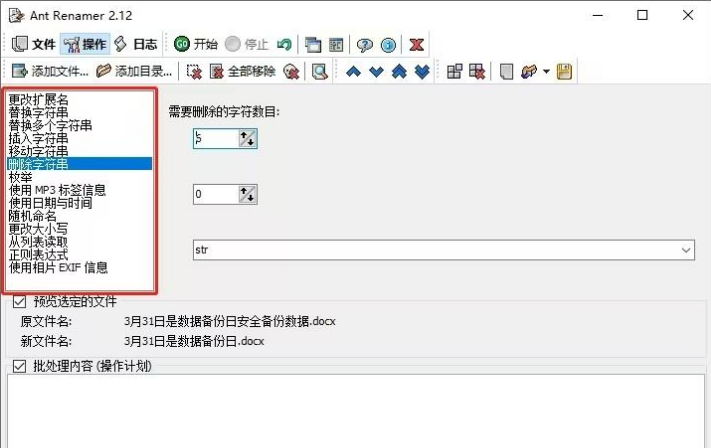
隐藏技巧:
- 想给文件名加日期?勾选“插入”→“日期”,选格式如“2024-07-20”,立马全员时间管理大师。
- 编号强迫症?用“序列化”功能,自动生成001、002…整齐到治愈!
适合:规则复杂的硬核用户
1. 玩转规则链:比如想把“Report_2023.pdf”改成“2023年度报告.pdf”,先“删除前6字符”,再“尾部插入‘年度报告’”。
2. 正则表达式:用“.*?(202\d)”抓取年份,高阶玩法直接封神。
避坑指南:
- 遇到乱码?在“编码”里切换ANSI/UTF-8试试。
- 规则太多记不住?保存方案下次一键调用。
重点安利! 这软件公司内网都能用,不联网不怕泄密(财务部狂喜)。
1.打开软件直接点击文件重命名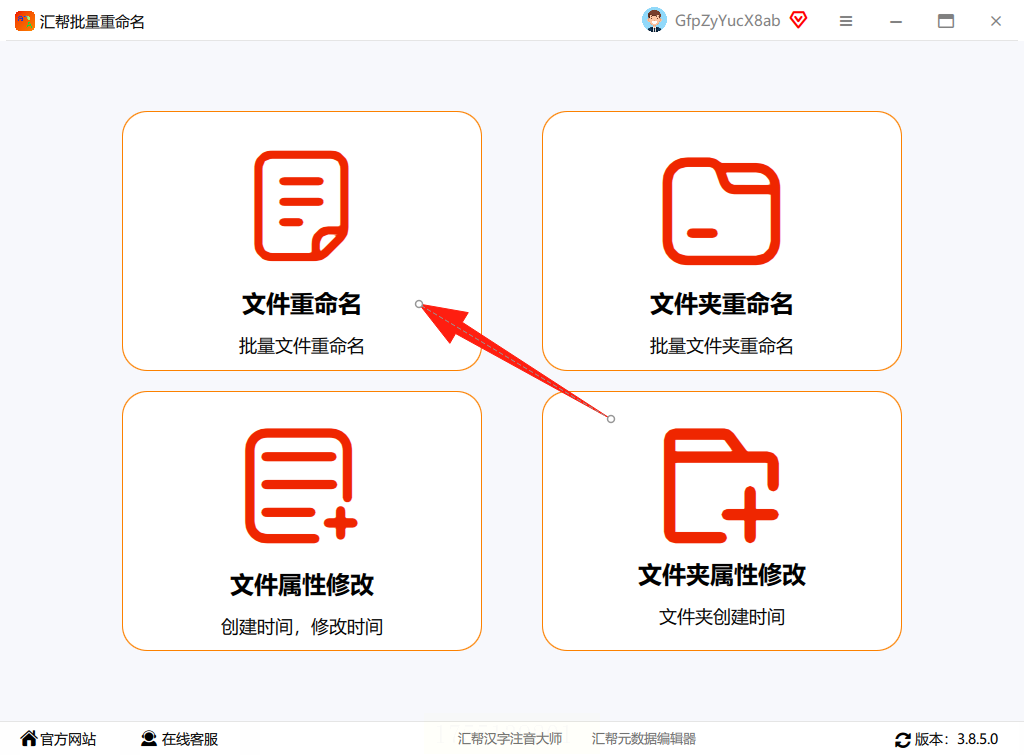
2. 传文件像发微信:左侧直接批量拖入,右边立马显示新旧名对比,强迫症狂赞。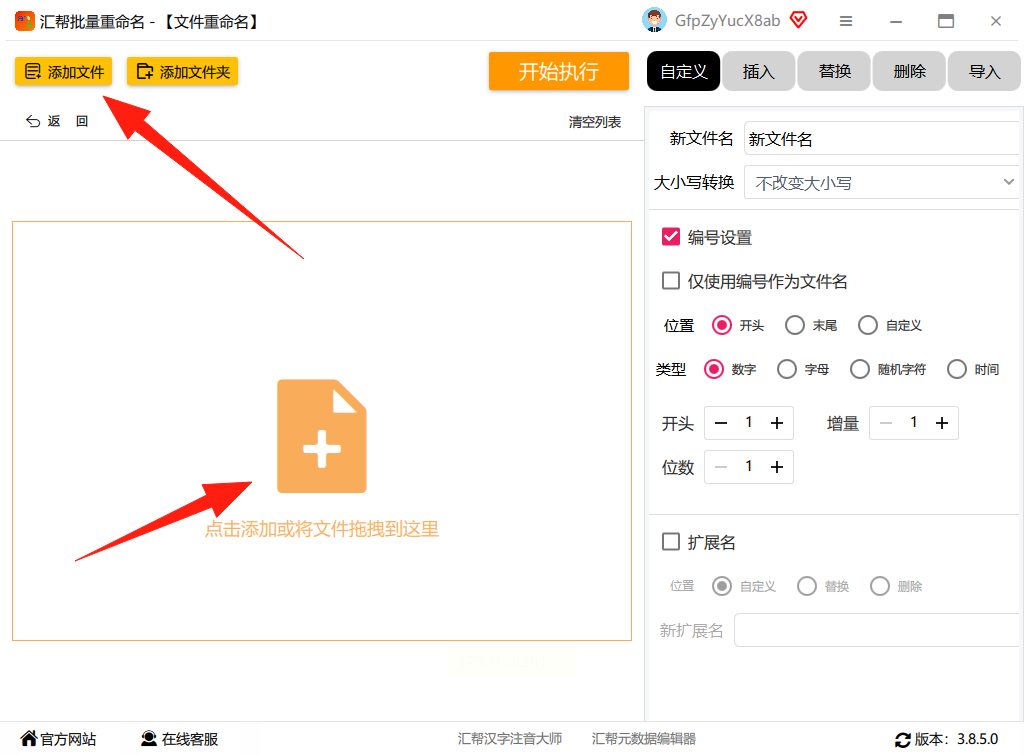
3. 改名如改PPT: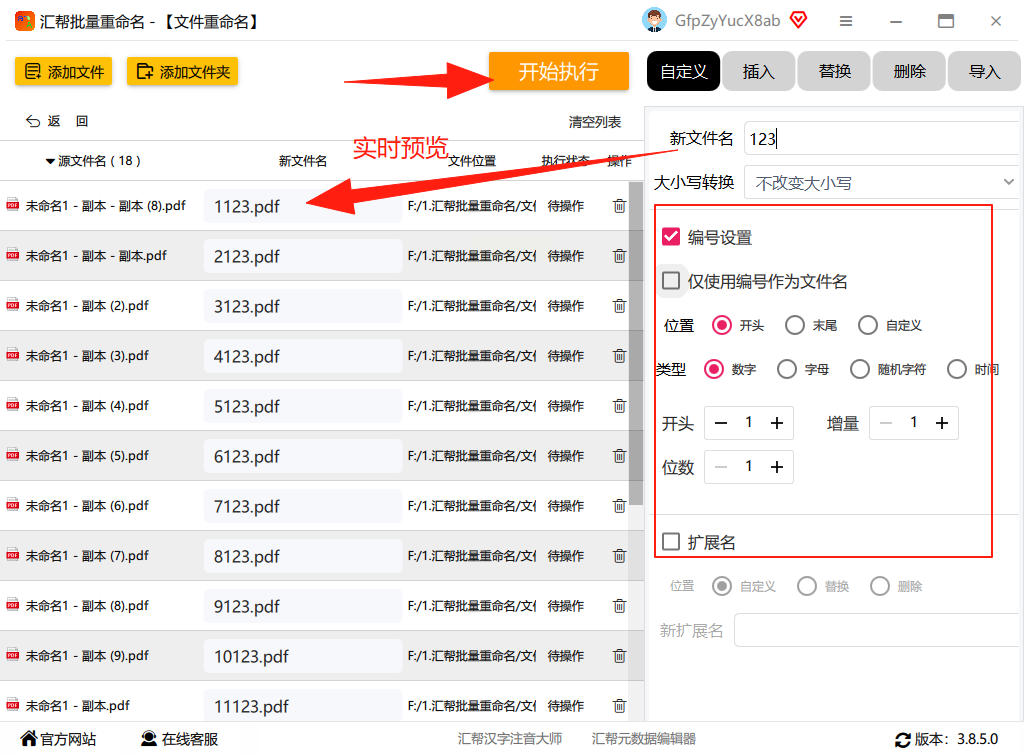
- 要加部门前缀?在“新文件名”里输入“销售部_”,全员秒加标签。
- 想按修改时间排序?勾选“时间戳”,文件名自动带“20240720_”。
4.最后直接点开始执行,PDF文件就全变了
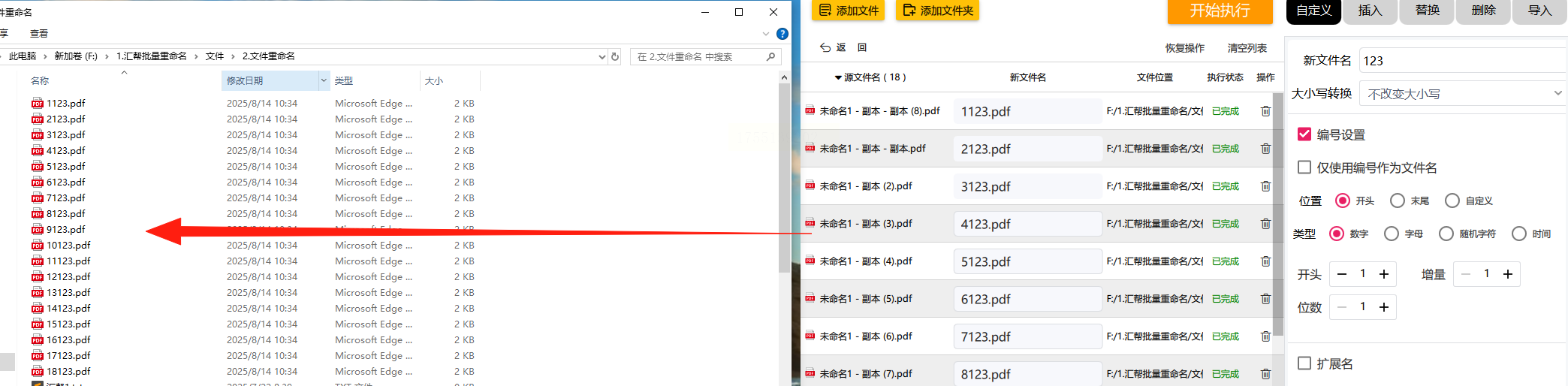
- 处理1000个文件只要10秒,速度堪比闪电。
适合:IT部门大神,或者想挑战自我的选手
1. 标签页叠Buff:
- 在“Replace”页删掉“副本”二字,
- 切到“Numbering”加三位序号,
- 最后“Datestamp”追加当日日期。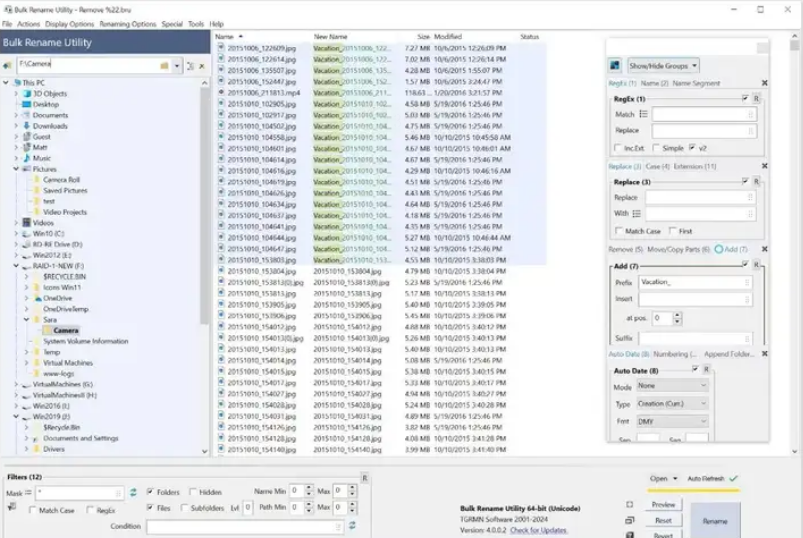
2. 预览即所得:每改一个规则,文件名就刷新显示,跟玩解谜游戏似的。
冷知识:
- 支持按MP3标签改名(适合音乐党)。
- 能批量改文件夹名,治标又治本。
常见问题解答:
Q:改名后文件打不开?
A:八成是手滑删了扩展名(.pdf),在Ant Renamer里勾选“保留扩展名”就行。
Q:能按文件内容自动命名吗?
A:高级工具可以!比如PDF里含“合同”二字,就用“合同_日期”命名,但需要OCR插件支持。
Q:MAC电脑能用吗?
A:Ant Renamer有Mac版,汇帮暂时只有Windows版,果粉可以试试NameChanger。
最后放句话:文件管理好,下班走得早!试试今天的方法,保你告别“找不到—重做—加班”的死循环。散会!
如果想要深入了解我们的产品,请到 汇帮科技官网 中了解更多产品信息!
没有找到您需要的答案?
不着急,我们有专业的在线客服为您解答!

请扫描客服二维码